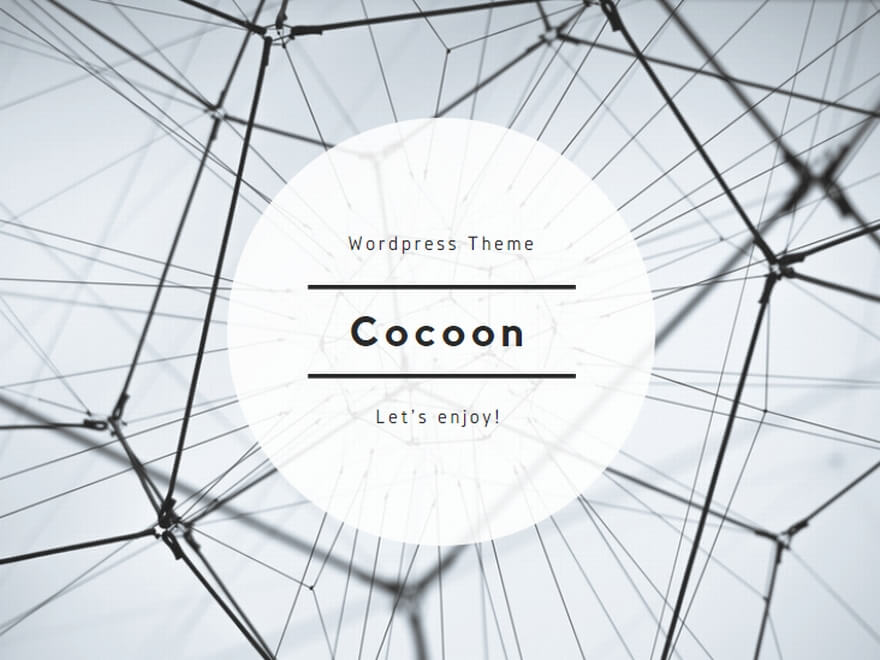Twitterでcebu2さんがVMware Fusionと格闘されていらっしゃったので、私も以前から試してみたかったのもあり、体験版を使ってみました。
なお、体験版は海外本家サイトから落としましたが、表記などは日本語です。
セットアップは我が家の環境では簡単なもので、手持ちのインストールCDイメージファイルを指定すれば、あとは特に難しいポイントはありませんでした。
なお、cebu2さんの環境では光学メディアからだとうまくいかなかったようで、インストールスピードを考えても事前にイメージファイルを作成しておいたほうが良いのかもしれません。
うちはすでにBootCampにXPが入ってるので、これを使ってみました。
ライセンス認証はVMware Toolsのインストールが終わってから実施したほうが良いと、どこかで見かけた記憶があったので、そうしてみたのですが、ここでかなり苦労しました。
というのも、認証してみると、「偽造ソフトウェアの被害に…」とか言われてしまい、不正扱いされてしまうんですよねぇ。
先日、Windows 7でも似たようなことがありましたが、おそらくMSDN(厳密にいうとBizSpark)のプロダクトキーが流出しているケースがあって、それのチェックに誤検出されてるんだと思います。
しかし、正規に発行したキーで、偽造とか言われるのは正直言って気分が良くないですねぇ。
住所確認なり、書面での発行に限定するなり、多少面倒になっても良いから、ちゃんと使えるキーを発行してほしいものです。
まぁ、愚痴を言ってても仕方がないので、別のプロダクトキーに変更しました。
プロダクトキーの変更についてはMS提供のツールを使いました。
というわけで、無事に環境が整い、試用してみるとParallelsよりはずいぶん軽快な印象です。
メモリ消費はOS起動時点で700MB程度で、IEを使う程度なら、うちのメモリ3GBのiMacでもそこそこ軽快に動作してくれています。
ユニティという画面モードなら、上のスクリーンショットのように、あたかもIEがMac上のアプリのように動いてくれます。
メモリに余裕があれば、ゲストOSを起動したままにしておけば、ほんとにシームレスに使えそうな気がします。
ただ、やはりメモリ上限が3GBの当方の環境だとそういうわけにもいかないので、現実的にはこれまでどおり、CrossOverを使うのが良いかなぁ。
こちらならメモリ消費はずっと少なくてすみますし、使いたい時だけ起動してもOSの起動を待つ必要がないですしね。
そもそもOSのライセンスうんぬんで悩んだり、Windows Updateに振り回される心配もないですし。
ただ、スクリーンショットのようにIEくらいの大きさのアプリになると、動作の安定度や互換性も多少不安な部分が出てきます。
どちらかというと、ちょっとしたユーティリティソフトでWindows限定のものが使いたいといったケースに絞って使ったほうが良いのかも。
逆にいえば、その程度ならオープンソースのWineBottlerでも十分なのかもしれませんね。
まぁ、VirtualPCの頃に比べれば、MacでWindowsアプリを動かす手段もスピードも格段に改善されましたから、環境や用途に合わせて選択すれば良いかと。
VMwareについても、しばらく試してみることにしたいと思います。